辽师大版三年级上册《信息技术》全册教学设计(精品).doc
辽师大版三年级上册信息技术教案第五课键盘探秘
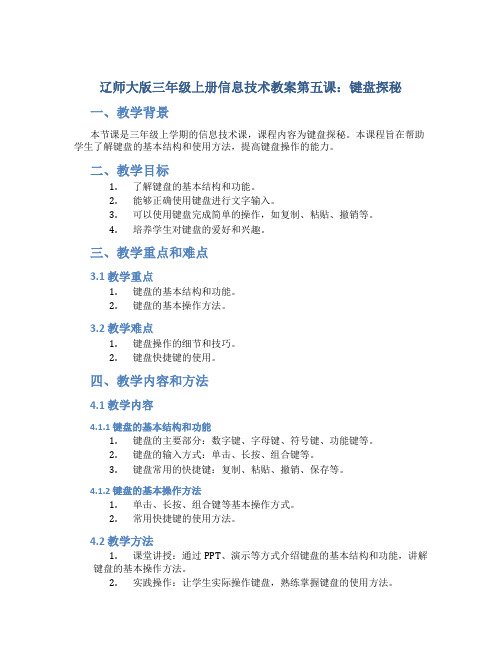
辽师大版三年级上册信息技术教案第五课:键盘探秘一、教学背景本节课是三年级上学期的信息技术课,课程内容为键盘探秘。
本课程旨在帮助学生了解键盘的基本结构和使用方法,提高键盘操作的能力。
二、教学目标1.了解键盘的基本结构和功能。
2.能够正确使用键盘进行文字输入。
3.可以使用键盘完成简单的操作,如复制、粘贴、撤销等。
4.培养学生对键盘的爱好和兴趣。
三、教学重点和难点3.1 教学重点1.键盘的基本结构和功能。
2.键盘的基本操作方法。
3.2 教学难点1.键盘操作的细节和技巧。
2.键盘快捷键的使用。
四、教学内容和方法4.1 教学内容4.1.1 键盘的基本结构和功能1.键盘的主要部分:数字键、字母键、符号键、功能键等。
2.键盘的输入方式:单击、长按、组合键等。
3.键盘常用的快捷键:复制、粘贴、撤销、保存等。
4.1.2 键盘的基本操作方法1.单击、长按、组合键等基本操作方式。
2.常用快捷键的使用方法。
4.2 教学方法1.课堂讲授:通过PPT、演示等方式介绍键盘的基本结构和功能,讲解键盘的基本操作方法。
2.实践操作:让学生实际操作键盘,熟练掌握键盘的使用方法。
3.互动问答:通过提问和回答的形式深入了解学生的学习情况和问题,及时纠正错误。
五、教学过程5.1 导入环节介绍本节课的学习目标,让学生了解今天要学习的内容。
5.2 正文环节5.2.1 键盘的基本结构和功能1.介绍键盘的主要构成部分:数字键、字母键、符号键和功能键等。
2.介绍键盘的输入方式:单击、长按、组合键等。
3.介绍键盘常用的快捷键:复制、粘贴、撤销、保存等。
5.2.2 键盘的基本操作方法1.介绍单击、长按、组合键等基本操作方式。
2.通过PPT演示讲解常用快捷键的使用方法。
5.3 实践环节让学生实际操作键盘,熟练掌握键盘的使用方法。
并及时纠正学生在操作中的错误。
5.4 总结环节回顾本节课的学习目标,让学生自己总结掌握的内容,并提醒学生加强巩固。
六、课后作业完成文本编辑作业,测试学生在键盘操作和快捷键的应用上的掌握程度。
辽师大版三年级上册信息技术教案第一课信息技术
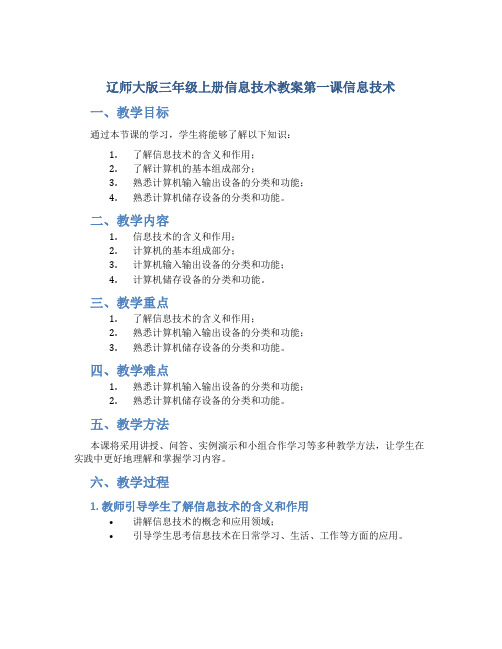
辽师大版三年级上册信息技术教案第一课信息技术一、教学目标通过本节课的学习,学生将能够了解以下知识:1.了解信息技术的含义和作用;2.了解计算机的基本组成部分;3.熟悉计算机输入输出设备的分类和功能;4.熟悉计算机储存设备的分类和功能。
二、教学内容1.信息技术的含义和作用;2.计算机的基本组成部分;3.计算机输入输出设备的分类和功能;4.计算机储存设备的分类和功能。
三、教学重点1.了解信息技术的含义和作用;2.熟悉计算机输入输出设备的分类和功能;3.熟悉计算机储存设备的分类和功能。
四、教学难点1.熟悉计算机输入输出设备的分类和功能;2.熟悉计算机储存设备的分类和功能。
五、教学方法本课将采用讲授、问答、实例演示和小组合作学习等多种教学方法,让学生在实践中更好地理解和掌握学习内容。
六、教学过程1. 教师引导学生了解信息技术的含义和作用•讲解信息技术的概念和应用领域;•引导学生思考信息技术在日常学习、生活、工作等方面的应用。
2. 计算机的基本组成部分•讲解计算机硬件和软件的基本概念,包括计算机分类和结构、CPU、主板、内存、硬盘等;•通过图像、实物示范、模拟演示等形式让学生了解计算机硬件和软件的组成。
3. 计算机输入输出设备的分类和功能•讲解计算机输入输出设备的概念、分类和功能;•根据教学内容,让学生分组探究更多的输入输出设备,并进行简单的报告或演示。
4. 计算机储存设备的分类和功能•讲解计算机储存设备的概念、分类和功能;•通过实际操作,让学生了解常用的储存设备和其使用方法。
5. 教师进行小结和讲解•对本次教学内容进行梳理和总结;•通过练习题和问答等形式,检查学生对本次教学内容的理解和掌握情况。
七、教学评估•教学过程中随时进行问答测试,检查学生对知识点的理解;•通过小组探究报告等形式,测试学生的操作能力和合作能力;•对学生实践环节的完成情况进行评估,检查学生的掌握程度。
八、教学反思•教师可以根据学生实际情况,适当增加操作练习和实际应用环节,提高学生技能水平;•教学内容可以与其他学科知识点相结合,达到多方位、全面的教育目的。
辽师大版三年级上册信息技术 1

《结识新伙伴》教学设计一、教学目标知识与技能:1、初步认识计算机硬件组成。
2、知道计算机主要的硬件及其功能。
3、学会开、关计算机的方法。
4、简单了解计算机的应用。
过程与方法:1、通过展示计算机的各部分组成,使学生对计算机有一个初步的认识,消除学生对计算机的神秘感。
2、让学生通过观察、思考、交流、讨论,培养学生自主学习、合作探究的能力。
情感态度与价值观:1、联系生活实际,让学生感受知识的价值。
2、通过小组合作,鼓励学生交流、讨论、探究,培养学生的团队协作精神。
二、学情分析三年级学生比较活跃,学生好动,好奇心强,求知欲望盛,又加上初次学习电脑,更是兴奋。
在学生上机时,要防止学生没有利用好学习机会,走过场而没有真正锻炼好自己的实际操作能力。
学生年龄小,遗忘性大,大多数学生学后没有注意巩固,学生掌握的情况不是很理想,参差不齐。
三、重点难点教学重点:学会操作计算机。
教学难点:理解生活中的各种各样计算机。
四、教学过程(一)、创设情景、导入新课(1)、导入新课(认识计算机)。
提出问题:在我们的学习和生活中,哪些地方用到了计算机?设计意图:引导学生积极思考,激发学生的学习兴趣。
(2)、总结“我们的身边到处是计算机”。
设计意图:导入新课。
(二)、任务驱动、情景教学(1)、出示本节课教学任务①、计算机系统的组成;②、计算机硬件的组成;③、计算机软件的组成;④、计算机工作原理。
设计意图:采用任务驱动法,展示本节课的教学任务。
(2)、学生自主学习,如遇到问题先记录下来,让学生带着问题参与学习。
设计意图:培养学生的自主学习能力,带着问题学习有利于师生互动,活跃课堂气氛。
(3)、教师通过情景教学法展示计算机的部件,同时解答学生的疑问。
设计意图:通过情景教学法,可以加深学生的记忆;解答学生的疑问可以加深师生的了解,培养师生的感情。
(4)、在学生对计算机有了一个感性的基础上,简单介绍一下计算机的工作原理。
设计意图:知识的迁移,更有利于学生的学习。
辽宁师大版小学信息技术三年级上册全册教案
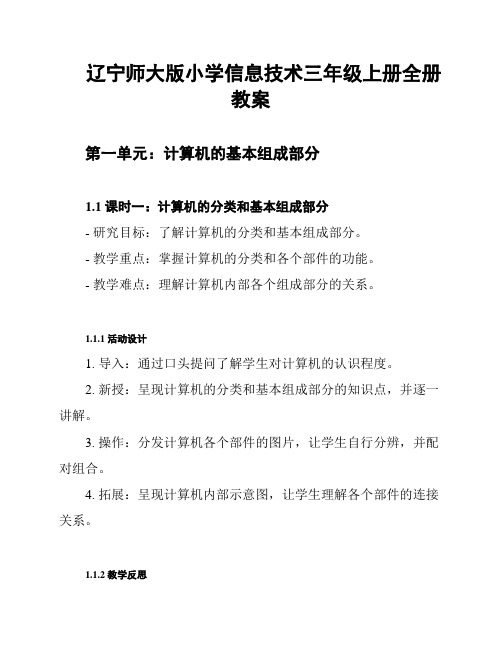
辽宁师大版小学信息技术三年级上册全册教案第一单元:计算机的基本组成部分1.1 课时一:计算机的分类和基本组成部分- 研究目标:了解计算机的分类和基本组成部分。
- 教学重点:掌握计算机的分类和各个部件的功能。
- 教学难点:理解计算机内部各个组成部分的关系。
1.1.1 活动设计1. 导入:通过口头提问了解学生对计算机的认识程度。
2. 新授:呈现计算机的分类和基本组成部分的知识点,并逐一讲解。
3. 操作:分发计算机各个部件的图片,让学生自行分辨,并配对组合。
4. 拓展:呈现计算机内部示意图,让学生理解各个部件的连接关系。
1.1.2 教学反思此节课通过先导入、再新授、然后操作和拓展的方式进行教学,为学生搭建了正确的知识框架。
同时,通过操作与拓展环节的设计,能更好地巩固所学的知识点,并让学生在实际操作中加深理解。
第二单元:操作系统的基本使用2.1 课时一:操作系统的基本功能和特点- 研究目标:了解操作系统的基本功能和特点。
- 教学重点:掌握操作系统的基本功能和操作方式。
- 教学难点:理解操作系统与应用程序的关系。
2.1.1 活动设计1. 导入:通过图形界面的展示,让学生感受到操作系统的直观性和易用性。
2. 新授:通过生动的例子和图示,介绍操作系统的基本功能和特点。
3. 操练:设计操作系统实际操作的小练,让学生亲自操作,巩固所学知识。
4. 深入:让学生思考操作系统与应用程序之间的关系,并展示一些常用的应用程序。
2.1.2 教学反思通过此节课的设计,给学生们提供了对操作系统的直观认识和了解。
通过实际操作和思考问题,学生能更好地掌握操作系统的基本功能,并理解其与应用程序的关系。
第三单元:文字处理软件的基本操作3.1 课时一:认识文字处理软件及其基本操作- 研究目标:了解文字处理软件及其基本操作。
- 教学重点:掌握文字处理软件的界面布局和基本功能。
- 教学难点:熟悉文字处理软件的基本操作。
3.1.1 活动设计1. 导入:通过呈现文字处理软件界面,让学生先了解文字处理软件的外观。
辽师大版三年级上册信息技术教案第一课信息技术

辽师大版三年级上册信息技术教案第一课信息技术一、教学目标1.了解信息技术的定义和作用2.能够简单描述计算机的基本组成3.学会打开电脑、操作鼠标、键盘等基本操作二、教学重点1.信息技术概念2.计算机的基本组成3.操作电脑的基本技能三、教学难点1.学生对信息技术的理解深度2.对于计算机组成的深入理解四、教学过程1. 导入通过展示东方明珠、迪拜塔等著名的高楼大厦,并让学生思考,如果没有计算机技术,会对我们的工作和生活产生什么影响。
2. 准备工作老师介绍学生课堂所需的工具,如:电脑,显示器,鼠标,键盘等。
3. 信息技术概述1.老师简述信息技术的定义和作用,并让学生发表他们对信息技术的看法。
2.引导学生思考计算机技术是如何在改变着我们的生活和工作。
4. 计算机的基本组成1.通过展示计算机的硬件构成让学生了解计算机的基本组成,如:中央处理器,内存条,硬盘,显示器等。
2.让学生理解这些硬件设备是如何协调工作来实现计算机的基本功能。
5. 操作电脑的基本技能1.老师简单介绍如何打开电脑开机,用鼠标移动光标,点鼠标左键和右键,教导学生如何使用键盘上的字母和数字键。
2.带学生操作一个简单的文本操作。
如:打开记事本,输入一些文字并将其保存到桌面。
6. 课堂小结1.回顾课堂内容,让学生总结所学内容。
2.提醒学生学会多思考,多实践,使得在这堂课后,能够理解计算机的基本概念,并且会基本的计算机操作。
五、作业布置1.让学生写一篇100字左右的作文,总结今天的课程。
2.练习电脑基本操作,自己寻找合适的方法、地方,随机操作电脑存储、打开、关闭等基本操作,自己做笔记,做好实践与理论的结合。
六、教学反思本课程主要是让学生了解计算机的基本概念和基本操作技能,并在课堂中进行实践。
通过这个课程,学生可以更好地了解信息技术的意义和作用,理解计算机的基本构造,并能够熟练掌握基本的电脑操作技巧。
其中的难点主要在于学生对于计算机的理解深度,这也需要老师定期的提醒和引导,使学生能够充分理解计算机作用和意义,掌握计算机的基本操作。
2024年辽师大版三年级信息技术上册教案
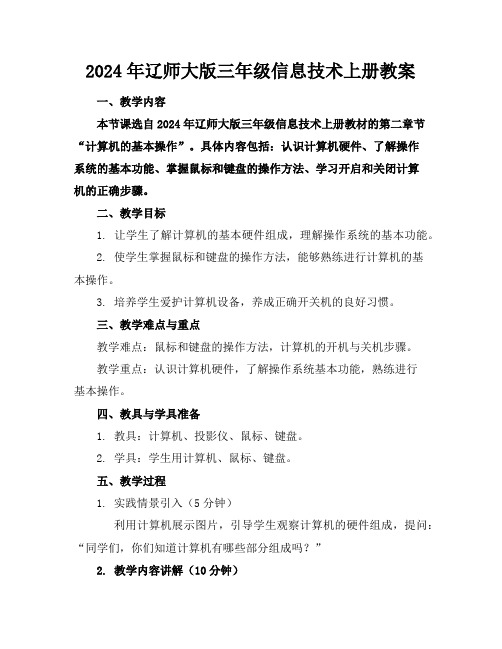
2024年辽师大版三年级信息技术上册教案一、教学内容本节课选自2024年辽师大版三年级信息技术上册教材的第二章节“计算机的基本操作”。
具体内容包括:认识计算机硬件、了解操作系统的基本功能、掌握鼠标和键盘的操作方法、学习开启和关闭计算机的正确步骤。
二、教学目标1. 让学生了解计算机的基本硬件组成,理解操作系统的基本功能。
2. 使学生掌握鼠标和键盘的操作方法,能够熟练进行计算机的基本操作。
3. 培养学生爱护计算机设备,养成正确开关机的良好习惯。
三、教学难点与重点教学难点:鼠标和键盘的操作方法,计算机的开机与关机步骤。
教学重点:认识计算机硬件,了解操作系统基本功能,熟练进行基本操作。
四、教具与学具准备1. 教具:计算机、投影仪、鼠标、键盘。
2. 学具:学生用计算机、鼠标、键盘。
五、教学过程1. 实践情景引入(5分钟)利用计算机展示图片,引导学生观察计算机的硬件组成,提问:“同学们,你们知道计算机有哪些部分组成吗?”2. 教学内容讲解(10分钟)讲解计算机的基本硬件组成,介绍操作系统的基本功能,演示鼠标和键盘的操作方法,阐述开关机的正确步骤。
3. 例题讲解(10分钟)展示例题,引导学生学习鼠标和键盘的操作方法,讲解如何进行计算机的基本操作。
4. 随堂练习(10分钟)学生分组进行随堂练习,教师巡回指导,解答学生疑问。
5. 课堂小结(5分钟)六、板书设计1. 计算机硬件组成CPU内存硬盘显卡声卡网卡2. 操作系统基本功能管理计算机硬件资源提供用户界面支持软件运行3. 鼠标和键盘操作方法鼠标:单击、双击、拖拽、右键菜单键盘:字母键、数字键、符号键、功能键、方向键4. 开机与关机步骤开机:电源键→等待自检→进入系统关机:开始菜单→选择关机→确认关机七、作业设计1. 作业题目列出计算机的基本硬件组成。
简述操作系统的基本功能。
描述鼠标和键盘的操作方法。
说明开关机的正确步骤。
2. 答案(答案略)八、课后反思及拓展延伸1. 反思:关注学生对计算机硬件和操作系统基本功能的掌握程度,调整教学方法,提高教学效果。
辽师大版三年级信息技术上册教案

辽师大版三年级信息技术上册教案一、教学内容本节课的教学内容来自于辽师大版三年级信息技术上册,第四章“电脑绘画”。
具体的教学内容包括:1. 学习使用画图软件的基本工具,如画笔、橡皮、剪刀等;2. 学习如何调整画布的大小和位置;3. 学习如何选择颜色和填充颜色;4. 学习如何使用图层和选择框等功能。
二、教学目标1. 让学生掌握画图软件的基本工具,能够自主地进行绘画创作;2. 培养学生的审美观念,提高学生的绘画技能;3. 培养学生独立思考和合作交流的能力。
三、教学难点与重点重点:学习使用画图软件的基本工具,如画笔、橡皮、剪刀等;难点:如何调整画布的大小和位置,以及如何使用图层和选择框等功能。
四、教具与学具准备教具:电脑、投影仪、黑板、粉笔;学具:画图软件、绘图本、彩笔、剪刀、胶水等。
五、教学过程1. 实践情景引入:让学生观察一些美丽的画作,引导学生思考如何利用画图软件进行创作。
2. 讲解基本工具的使用:讲解如何使用画笔、橡皮、剪刀等基本工具,并进行示范操作。
3. 练习使用基本工具:让学生自主进行绘画创作,老师巡回指导。
4. 讲解调整画布的大小和位置:讲解如何调整画布的大小和位置,并进行示范操作。
5. 练习调整画布的大小和位置:让学生自主进行绘画创作,老师巡回指导。
6. 讲解使用图层和选择框等功能:讲解如何使用图层和选择框等功能,并进行示范操作。
7. 练习使用图层和选择框等功能:让学生自主进行绘画创作,老师巡回指导。
六、板书设计板书设计如下:画图软件基本工具画笔橡皮剪刀调整画布大小和位置放大缩小移动使用图层和选择框等功能图层选择框七、作业设计1. 作业题目:利用画图软件进行创作,完成一幅自己喜欢的画作。
答案:学生根据自己的喜好进行创作,答案不唯一。
八、课后反思及拓展延伸本节课学生掌握了画图软件的基本工具,能够自主地进行绘画创作。
但在画布的调整和图层的选择框等功能的运用上,部分学生还需要进一步的练习和指导。
三年级信息技术上册教案(全册)

三年级信息技术上册教案(第一部分)一、教学目标:1. 知识与技能:(1)让学生了解计算机的基本操作,如开关机、鼠标使用、桌面图标操作等。
(2)培养学生熟练使用Microsoft Word进行文档编辑的基本技能。
(3)让学生掌握网络安全的基本知识,学会文明上网。
2. 过程与方法:(1)通过小组合作、探究学习,培养学生独立解决问题的能力。
(2)利用信息技术手段,提高学生的信息素养和动手操作能力。
3. 情感态度与价值观:二、教学内容:第一章:计算机的基本操作1. 学习开关机、鼠标的使用方法。
2. 熟悉桌面图标及基本应用程序的使用。
第二章:Microsoft Word的基本使用1. 学习Word的启动与退出。
2. 掌握文字输入、编辑、删除等基本操作。
3. 学习字体、字号、颜色等格式的设置。
第三章:网络安全与文明上网1. 学习网络安全的基本知识,如病毒防治、个人信息保护等。
2. 引导学生学会文明上网,抵制不良信息。
三、教学重点与难点:1. 教学重点:计算机的基本操作、Microsoft Word的基本使用、网络安全与文明上网。
2. 教学难点:Word中字体、字号、颜色等格式的设置。
四、教学方法:1. 采用任务驱动法,让学生在完成实际任务的过程中掌握知识。
2. 运用小组合作、探究学习,提高学生的动手操作能力。
3. 创设情境,激发学生的学习兴趣。
五、教学评价:1. 课堂表现:观察学生在课堂上的参与程度、合作意识、问题解决能力等。
2. 任务完成情况:检查学生完成任务的质量、速度等方面。
3. 课后作业:布置相关练习题,巩固所学知识。
三年级信息技术上册教案(第二部分)六、教学内容:第四章:Microsoft Word的高级使用1. 学习插入图片、表格、形状等对象。
2. 掌握页面设置、打印预览等高级功能。
第五章:网络的基本使用1. 学习浏览器的使用,进行网上搜索。
2. 了解电子邮件的基本知识,进行简单的邮件发送和接收。
- 1、下载文档前请自行甄别文档内容的完整性,平台不提供额外的编辑、内容补充、找答案等附加服务。
- 2、"仅部分预览"的文档,不可在线预览部分如存在完整性等问题,可反馈申请退款(可完整预览的文档不适用该条件!)。
- 3、如文档侵犯您的权益,请联系客服反馈,我们会尽快为您处理(人工客服工作时间:9:00-18:30)。
第1课走进信息世界教学目的和要求1、了解什么是信息;2、了解如何描述信息以及对信息进行获取、传递、处理的各种技术;3、知道计算机技术和通信技术是两种重要的信息技术;4、了解信息高速公路;教学重点与难点:信息的各种心态及其本质含义。
教学方法:1、从感性认识到理性认识,启发学生对问题深入思考。
2、电脑动画课件教学。
教学准备:1、电教室内利用电脑播放自制的教学课件。
2、课前打开电脑。
教学过程一、新课引入1、什么是信息?你知道吗?(学生回答)简单地说,信息就是指对人么有用的数据、消息。
(有用,即有价值。
信息具有价值)2、信息无处不在,无时不有。
(举例启发后,请学生自己举例)二、新课教学解释:“ 一、信息通常是指数据、消息中所含的意义。
”科学角度研究的信息主要指:一是经过计算机技术处理的资料和数据,如文字、图形、影像、声音等;二是经过科学采集、存储、复制、分类、检测、查找等处理后的信息产品的集合。
信息是事物运动的状态和存在方式而不是事物本身。
它必须借助某种符号才能表现出来,而这些符号通常人们用数据来记录它。
“二、信息技术主要是指人们获取、存储、传递、处理信息的各种技术,计算机技术和通讯技术是两种重要的信息技术。
”[利用电脑动态展示以下三种重要的信息技术]“1、信息的获取”人脑的大部分信息是通过视觉和感觉器观获得的;电脑中的信息主要是通过诸如键盘、鼠标、语音识别等电脑输入设备,扫描仪、传感器等电子感测装置来获取。
“2、信息的传递”信息只有通过交流才能发挥效益。
烽火狼烟、飞马传书、信鸽远飞——>报纸、电报、电话、广播——>微波、光缆、卫星、计算机网络“3、信息的处理”信息处理是指将信息缩小、放大、分类、编辑、分析、计算,加工成某种要求的数据形式,如绘制图形、打印报表等。
电子计算机是信息处理机。
“三、信息社会”人类进入20世纪以后,科学技术的发展速度越来越快,当今信息同物质、能源一样重要,是人类生存和社会发展的三大基本资源之一,是社会发展水平的重要标志。
甚至人们把今天的社会称为信息社会。
“信息社会是以信息生产为中心,促进政治和经济迅速发展起来的社会。
”信息社会将会给每个人带来机遇和挑战。
“四、信息高速公路‘信息高速公路’是一个计算机技术和通讯技术为基础,以光导纤维(也叫光缆)为干线,集电脑、电视、电话为一体,以各种图、文、声、像等信息为‘货物’,覆盖面广(遍布全球)的高速传输的信息网。
”[利用电脑展示什么是信息高速公路]全课总结1、什么是信息?2、信息技术包括哪些重要的技术?3、为什么有人称现代社会为信息社会呢?4、什么是信息高速公路?[教学反思]第2课神奇的朋友教学目的和要求1、学生了解计算机组成各部分的名称和作用。
2、学生知道什么是计算机软件,了解计算机软件的作用。
3、学生了解计算机处理信息的过程。
4、通过介绍国产软件,对学生进行爱国主义教育。
教学重点:1、学生了解计算机组成各部分设备的作用。
2、学生了解计算机处理信息的过程。
教学难点:计算机硬件和软件的概念。
教学准备:计算机及相关软件。
教学过程一、质疑导入我们知道计算机又叫信息处理机,因为它处理信息的能力很强。
那么,同学们你们知道这样高性能的机器它究竟是由哪些部件组成的呢?二、自主学习,探究新知1、先请同学们自己看书P.4-P.7上半部分,边看书边思考:①计算机是由哪两部分组成?②计算机硬件是由哪几部分组成?③计算机软件有哪几类?它们各有什么用途?教师巡视检查学生自学情况。
2、指名学生回答问题①,教师补充说明并注意纠正。
学生答后,追问:谁来用自己的话说一说什么计算机的硬件和软件?4、指名学生回答问题②,你有几种分法?怎样分?从外观上看,计算机由主机、显示器、键盘、鼠标器和音箱等部件所组成。
从功能上看,计算机的硬件主要包括中央处理器、存储器、输入设备、输出设备等。
5、指名学生回答问题③。
学生答后,教师简介常用的操作系统:DOS、Windows系列、Linux等的特点;向学生介绍一些常用的应用软件以及他们的作用。
三、学生模仿硬件作“自我介绍”通过刚才的学习我们已经知道计算机的硬件是由中央处理器、存储器、输入设备、输出设备等四大部分组成的,它们协调工作,各显神通。
它们究竟有何神通,你认为谁最重要呢?请同学们再次阅读“一、计算机的硬件”这部分内容。
然后同学们,你就是中央处理器、存储器、输入设备、输出设备这四部分中的一个,这样同学们就分成了四组,你要向其他同学说明自己的作用以及重要性,让其他同学觉得计算机少了你还真不行。
至于角色的分配,等同学们读书后自己选择。
同学们先完整地读一下整段内容,再选择其中一个认真仔细地读,为你的发言作好充分准备,来说服其他同学,你还可以拉你的同伙来帮助你说服他们。
在学生介绍的过程中教师帮助其辅以图片说明。
四、学习计算机信息处理的过程阅读课文内容,①人工处理信息与计算机处理信息过程的异同点,②人的什么相当于计算机的什么。
全课总结同学们,今天我们一起探讨了什么问题?把你的收获告诉你的同桌。
[教学反思]第3课可爱的小老鼠教学目的和要求通过学习,使学生掌握鼠标的用法。
教学重点:鼠标的各个操作方法。
教学难点:鼠标的双击操作及拖动。
课前准备:计算机、网络教学过程一、新课导入同学们看到过老鼠吗?那么老鼠长得是怎样的呢?那么我们看一看电脑上的哪个东西最像老鼠?哪些地方像?那我们知道鼠标有什么用吗?鼠标可以操作电脑,那么鼠标到底怎么用,接下来就请同学们认真听老师讲,如果认真的学的好的同学?老师还会奖励他玩一个好玩的游戏。
二、新课教学(一)教师讲解大家来看,鼠标上有两个长得有点像小老鼠耳朵的两个键:左边的一个我们把它叫做鼠标左键;那么右边的一个我们把它叫做鼠标的右键。
能记住吗?1、握鼠标的基本姿势手握鼠标,不要太紧,就像把手放在自己的膝盖上一样,使鼠标的后半部分恰好在掌下,食指和中指分别轻放在左右按键上,拇指和无名指轻夹两侧。
(先请一个同学试一下。
再请另外一个同学也试一下)。
2、用鼠标移动光标在桌面上移动鼠标,您会看到,显示屏上有个箭头也在移动,你把鼠标往左移动,箭头就往左移动;你把鼠标往右移动,箭头就会往右移动;你把箭头往前移动,箭头就会往上移动;你把箭头往后移动,箭头就会往下移动,那么我们是不是能够通过鼠标来控制显示屏上箭头的位置。
3、鼠标单击动作用食指快速地按一下鼠标左键,马上松开,请注意观察,你会不会?现在请同学们试一试。
4、鼠标双击动作不要移动鼠标,用食指快速地按两下鼠标左键,马上松开。
5、鼠标拖动动作先移动光标到对准对象,按下左键不要松开,通过移动鼠标将对象移到预定位置,然后松开左键,这样您可以将一个对象由一处移动到另一处。
(二)学生自由练习教师巡视指导。
全课总结同学们,今天我们一起探讨了什么问题?把你的收获告诉大家。
〔教学反思〕第4课桌面教学目的和要求1、学生初步认识Windows98、桌面和开始菜单。
2、学生掌握启动和退出Windows 98的方法。
教学重点:学生初识Windows 98,掌握启动和退出Windows 98的方法。
教学难点:学生掌握鼠标器的操作,特别是双击操作。
教学准备:计算机、网络及辅助教学软件。
教学过程一、质疑导入同学们,通过前一段时间的学习,你们对计算机有所了解了吗?把你知道的向同学们介绍一下。
那你们想不想学会使用计算机呢?今天老师就和同学们一起走进神奇的Windows98,探索其中的奥妙之处。
教师板书课题:初识Windows98。
二、Windows98是什么1、你知道怎样启动Windows98吗?教师讲解启动Windows98的方法:先显示器,后主机。
并请一生复述。
2、全体学生打开主机与显示器电源,观察Windows98启动:你是怎样开机的?你看到了什么?听到了什么?指名回答,教师说明:计算机开机过程中,我们不要动其他设备。
三、Windows98的启动1、刚才,我们都启动了Windows98,可以看到显示器上有什么?你能给它们分别起个名字吗?2、学生观察讨论。
3、小组汇报,教师对照画面小结:蓝底的画面叫Windows桌面,它如同我们所用的桌子,可以在桌面上摆放和移动物品;而桌面上摆放物品就是这种小图形,叫做“图标”;小箭头随着鼠标移动而移动,所以称其为鼠标指针,简称指针;这像个按钮,上面还有“开始”两个字,叫做“开始”按钮;Windows桌面最下面是一个灰色长条,它把计算机执行的任务都显示在上面,所以是任务栏。
4、同桌互相指着屏幕上出现的东西问对方。
而后,教师用鼠标指针指到哪,学生说出所指物品的名称。
四、鼠标器的操作1、Windows98的许多操作是用鼠标器来完成的。
请同学们仔细观察一下鼠标器,它长什么样?用手握一握鼠标器,怎样握比较合适呢?2、学生观察尝试后,指名回答。
(教师不作直接评价)3、他说得对吗?你还想进一步了解鼠标器吗?请同学们上网了解一下鼠标器的结构,学一学鼠标器的正确握法。
4、学生汇报:通过上网你了解到了什么?你还有别的发现吗?5、学生边汇报,教师边小结:鼠标的结构、握法,鼠标的指针含义,鼠标的发展历程。
学生使用辅助教学软件练习指向、单击、双击、右击、拖动五种操作。
全课总结今天,我们一起探讨了什么内容?你有什么收获?你还想知道什么?我们将会在以后的学习进一步研究Windows 98。
[教学反思]第5课 认识键盘教学目的:通过学习使学生认识键盘,了解操作键盘的指法。
教学内容:键盘与指法教学准备:1、调试每台计算机 2、打开计算机并由教师机控制 3、由各组组长带队有秩序地进电脑室教学过程:一、 复习师:我们前面讲的都是用鼠标操作的,除了鼠标外,还有别的输入设备吗? 生:有。
师:那是什么设备?生:是键盘。
师:鼠标与键盘都是计算机常用的输入设备。
如图是一种常见的键盘。
生:咦,这么多按键!一下子怎么记得住呢?师:不急,我们先弄清键盘的几个分区。
请同学跟老师一起去找窗口小博士,好吗?生:好。
二、新授1.请看屏幕。
2.指法。
击键时要使用十个手指,各手指的分工如图所示。
3击键时要注意击键要领,以提高击键速度且不会导致手指疲劳。
(一)手指自然弯曲,轻轻放在基本键位上,两个大拇指轻放在空格键上;(二)击键时手臂不动,全部动作只限于手指部分;(三)手指击键要轻,瞬间发力,提起要快,击键完毕手指要立刻回到基本键上;(四)击键速度要平均,节奏均匀;(五)击键时,两眼看屏幕或原稿,不要看键盘。
三、练习请同学打开“金山打字精灵”,选择第一课,开始练习。
(教师个别辅导)四、想一想你认为未来的计算机的键盘会不会发生变化?能否为未来的计算机设计一个键盘?小结:这节课你学习了哪些知识?教学反思:第6课键盘指法教学目的:通过练习使学生熟练掌握基本键的标准指法操作。
教学内容:基本键操作练习教学准备:1、调试每台计算机2、打开计算机并由教师机控制3、由各组组长带队有秩序地进电脑室教学过程:一、复习师:上节课我们学习键盘上的分区。
